ESP8266 - Système de refroidissement utilisant le capteur de température DS18B20
Ce tutoriel vous explique comment utiliser l'ESP8266 pour contrôler la température avec un ventilateur et un capteur de température DS18B20.
- L'ESP8266 vérifie si la température est trop élevée, le ventilateur de refroidissement sera activé.
- L'ESP8266 vérifie si la température est basse, le ventilateur de refroidissement sera désactivé.
Si vous préférez utiliser un capteur DHT11 ou DHT22 au lieu du DS18B20, veuillez consulter ESP8266 - Système de refroidissement utilisant un capteur DHT..
Préparation du matériel
Ou vous pouvez acheter les kits suivants:
| 1 | × | Kit de Capteurs DIYables (30 capteurs/écrans) | |
| 1 | × | Kit de Capteurs DIYables (18 capteurs/écrans) |
Note d'achat: De nombreux capteurs DS18B20 sur le marché sont de faible qualité. Nous recommandons vivement d'acheter le capteur de la marque DIYables en utilisant le lien ci-dessus. Nous l'avons testé et il a bien fonctionné.
À propos du ventilateur de refroidissement et du capteur de température DS18B20
Le tutoriel utilise un ventilateur de refroidissement alimenté par une source de 12V. Si l'alimentation est fournie, le ventilateur s'active et si elle est retirée, le ventilateur s'éteint. Pour contrôler le ventilateur avec un ESP8266, un relais doit être utilisé comme intermédiaire.
Si vous n'êtes pas familier avec les capteurs de température et les ventilateurs (y compris les brochages, leur fonctionnement et comment les programmer), les tutoriels suivants peuvent vous aider :
Diagramme de câblage
- Schéma de câblage utilisant une planche à pain.
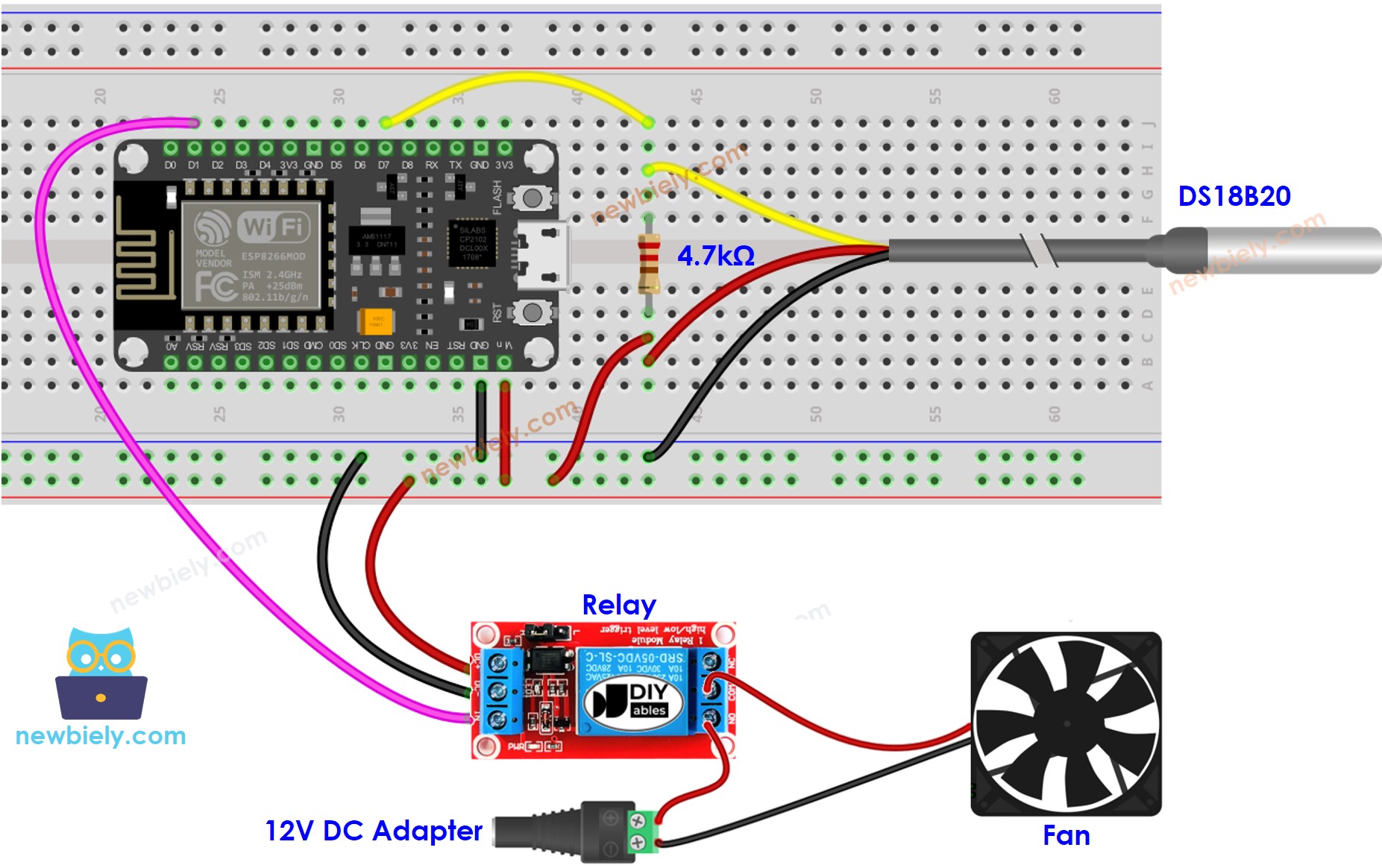
Cette image a été créée avec Fritzing. Cliquez pour agrandir l'image.
Pour plus d'informations, consultez Brochage ESP8266. et Comment alimenter l'ESP8266..
- Schéma de câblage utilisant un adaptateur de borne (recommandé).
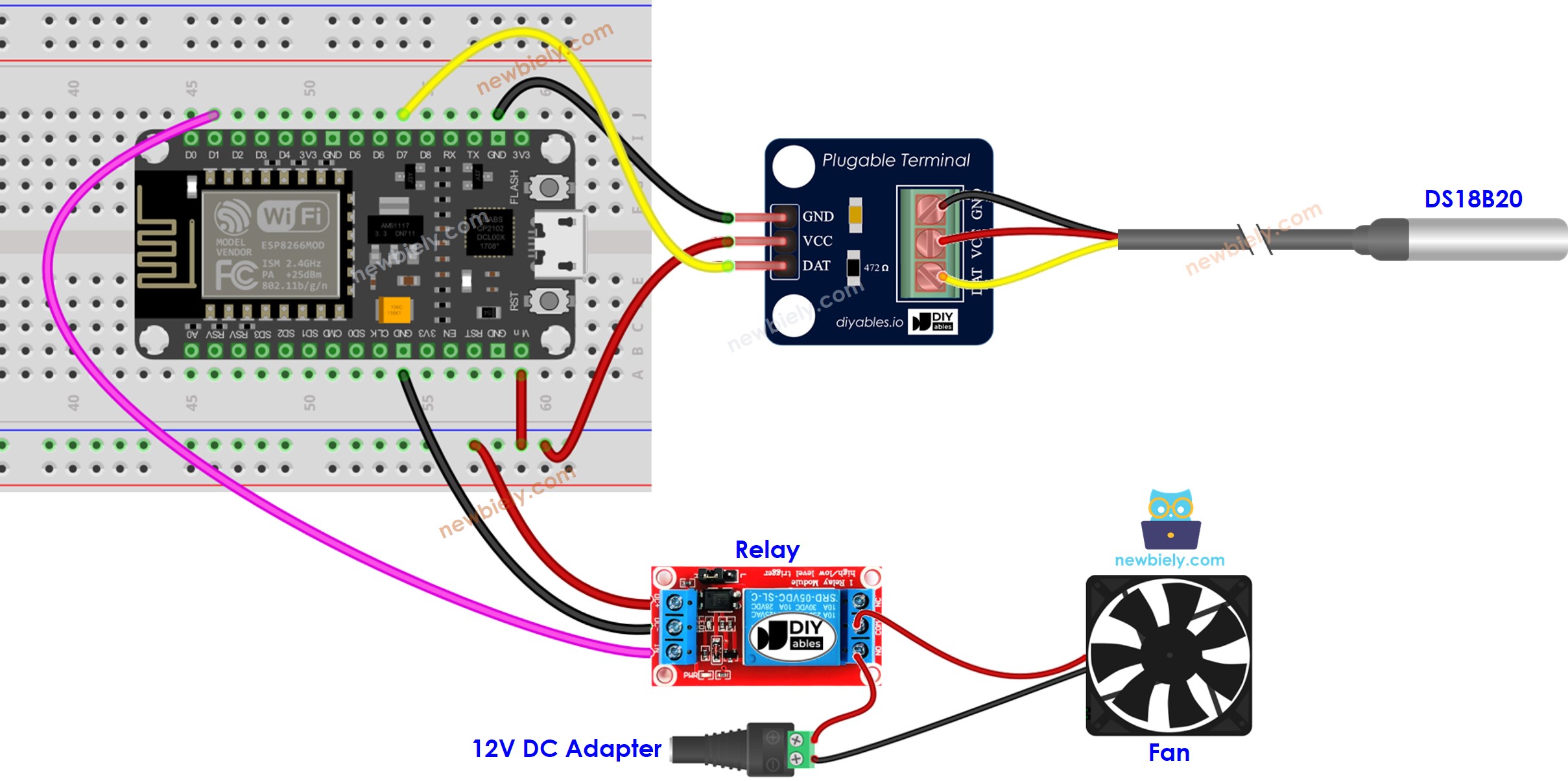
Cette image a été créée avec Fritzing. Cliquez pour agrandir l'image.
Nous recommandons l'achat d'un capteur DS18B20 avec son adaptateur de câblage associé pour une installation sans souci. Cet adaptateur inclut une résistance intégrée, éliminant le besoin d'une résistance supplémentaire dans le câblage.
Comment fonctionne le système
- L'ESP8266 vérifie la température à l'aide du capteur de température.
- Si la température est supérieure à la limite supérieure réglée, le ventilateur est activé par l'ESP8266.
- Si la température est inférieure à la limite inférieure réglée, l'ESP8266 éteint le ventilateur.
Cette procédure est répétée sans fin dans un cycle.
Si vous souhaitez allumer et éteindre le ventilateur lorsque la température est au-dessus ou en dessous d'un certain seuil, réglez simplement les seuils supérieur et inférieur à la même valeur.
Code ESP8266 pour système de refroidissement avec capteur DS18B20
Dans le code ci-dessus, lorsque la température dépasse 25°C, l'ESP8266 activera le ventilateur. Le ventilateur restera en marche jusqu'à ce que la température descende en dessous de 20°C.
Étapes rapides
Pour commencer avec ESP8266 sur Arduino IDE, suivez ces étapes :
- Consultez le tutoriel Installation du logiciel ESP8266. si c'est votre première utilisation de l'ESP8266.
- Connectez les composants comme indiqué sur le schéma.
- Connectez la carte ESP8266 à votre ordinateur à l'aide d'un câble USB.
- Ouvrez Arduino IDE sur votre ordinateur.
- Choisissez la bonne carte ESP8266, comme (par exemple NodeMCU 1.0 (Module ESP-12E)), et son port COM respectif.
- Branchez le câble USB pour connecter l'ESP8266 au PC
- Lancez Arduino IDE, choisissez la carte et le port appropriés
- Cliquez sur l'icône Libraries dans la barre latérale gauche de l'Arduino IDE.
- Recherchez “Dallas”, puis trouvez la bibliothèque DallasTemperature de Miles Burton.
- Appuyez sur le bouton Install pour installer la bibliothèque DallasTemperature.
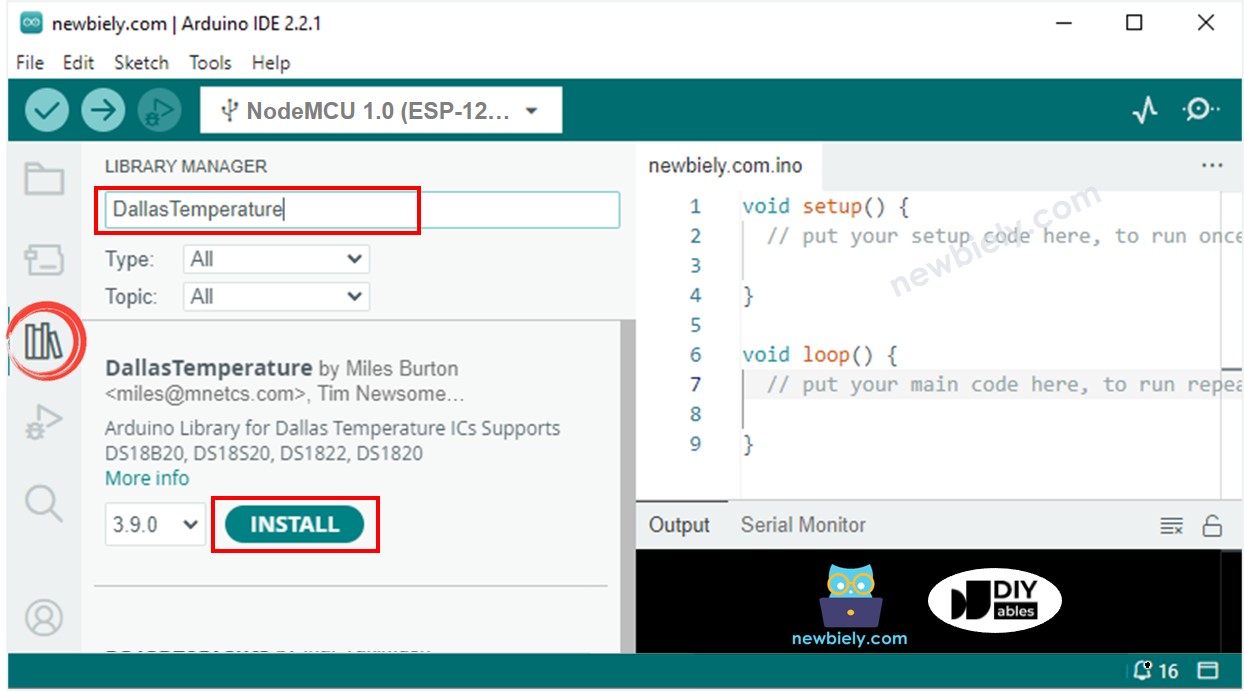
- Vous serez invité à installer la dépendance. Cliquez sur le bouton Install All pour installer la bibliothèque OneWire.
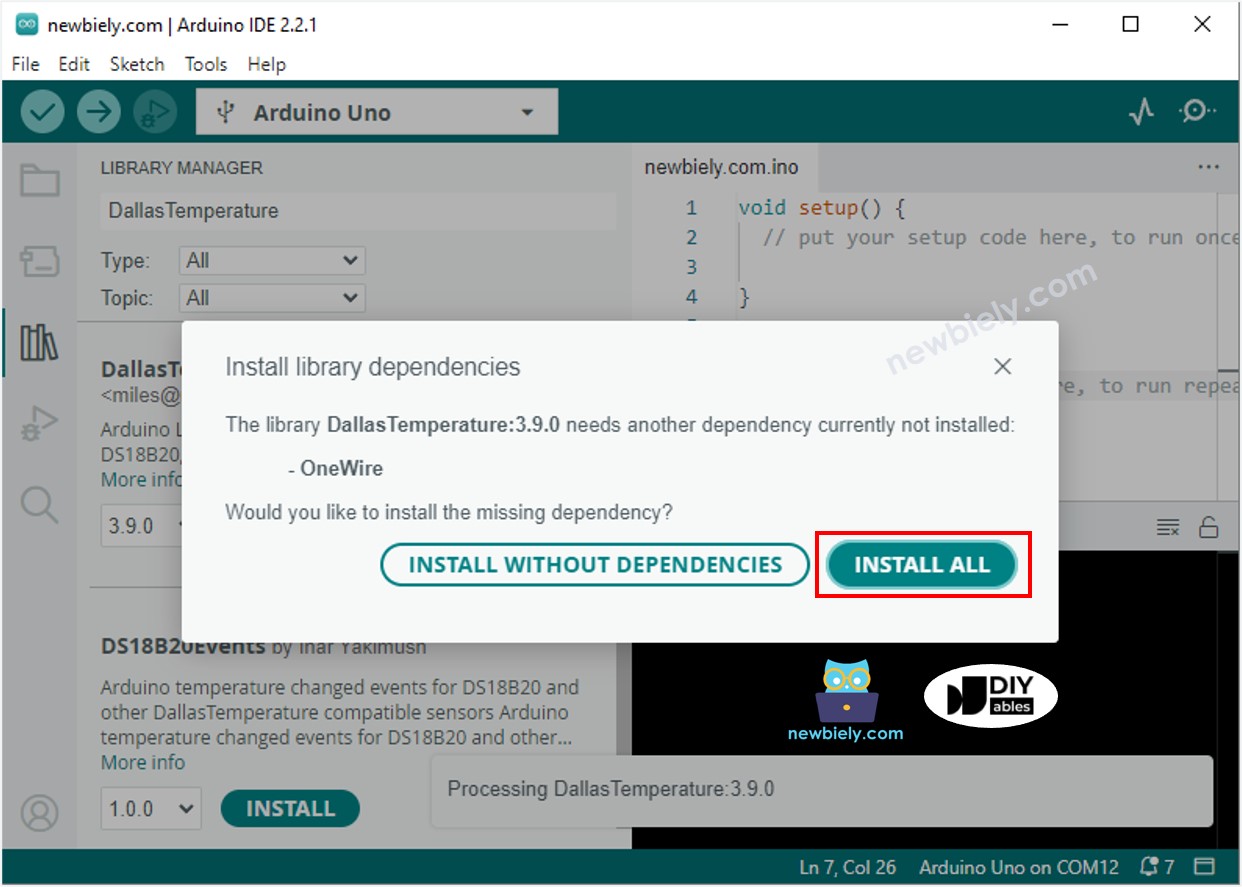
- Copiez le code et ouvrez-le dans l'IDE Arduino.
- Cliquez sur le bouton Upload pour transférer le code vers l'ESP8266.
- Modifiez la température de l'environnement autour du capteur.
- Vérifiez l'état du ventilateur sur le moniteur série.
Connaissances Avancées
La méthode de contrôle décrite ci-dessus est celle du régulateur tout ou rien, également appelé signaleur ou régulateur "bang-bang". Cette méthode est assez simple à mettre en pratique.
Une approche alternative connue sous le nom de régulateur PID existe. Cette méthode permet d’atteindre une température souhaitée plus stable, cependant, elle est complexe à comprendre et à mettre en œuvre. En conséquence, le régulateur PID n'est pas couramment utilisé pour la régulation de température.
